Meerdere agenda's configureren op de iPod touch
In de Agenda-app ![]() kun je meerdere agenda's instellen, zodat je verschillende soorten activiteiten in de gaten kunt houden. Hoewel je al je activiteiten en afspraken op dezelfde plek kunt bijhouden, hoeft dat niet. Extra agenda's zijn eenvoudig in te stellen en een uitstekende manier om georganiseerd te blijven.
kun je meerdere agenda's instellen, zodat je verschillende soorten activiteiten in de gaten kunt houden. Hoewel je al je activiteiten en afspraken op dezelfde plek kunt bijhouden, hoeft dat niet. Extra agenda's zijn eenvoudig in te stellen en een uitstekende manier om georganiseerd te blijven.
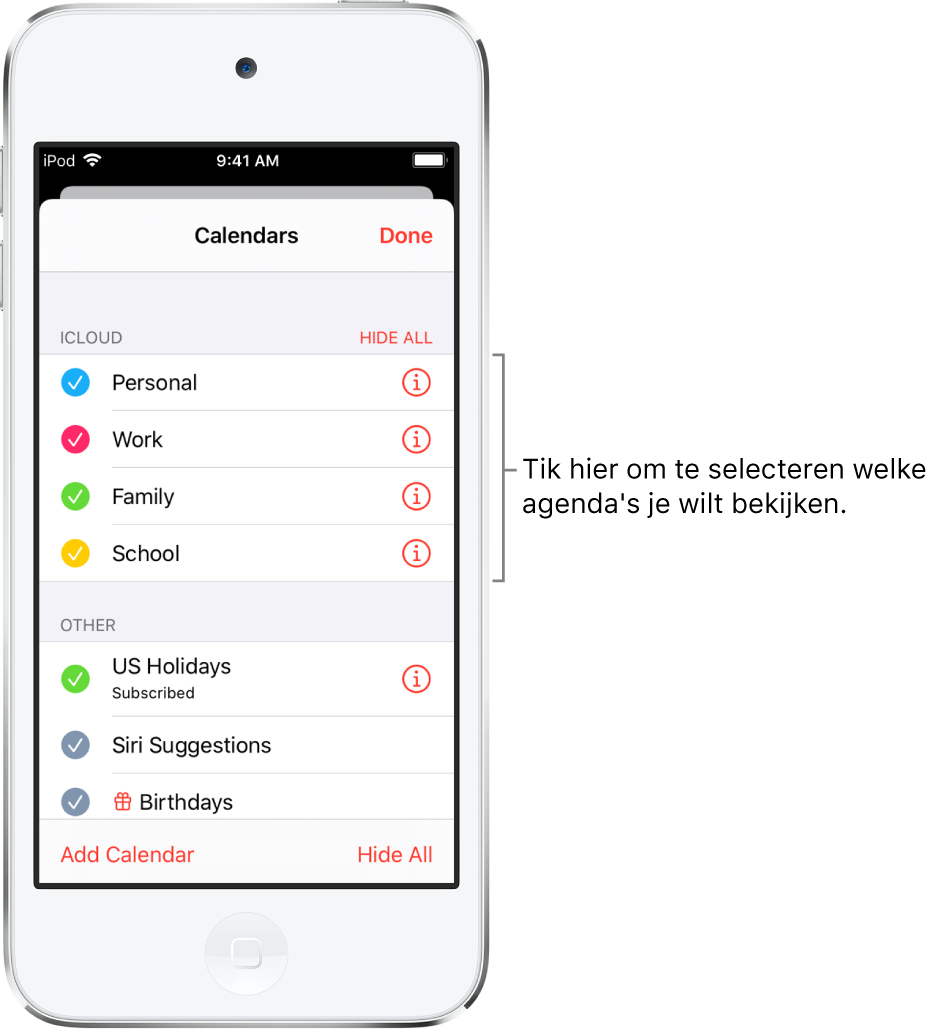
Meerdere agenda's tegelijkertijd bekijken
Om meerdere agenda's tegelijk te bekijken, tik je onder in het scherm op 'Agenda's' en voer je een of meer van de volgende stappen uit:
Selecteer de agenda's die je wilt bekijken.
Tik op 'Nederlandse feestdagen' om nationale feestdagen tussen je activiteiten weer te geven.
Tik op 'Verjaardagen' als je verjaardagen van je contactpersonen aan je agenda wilt toevoegen.
Een standaardagenda instellen
Je kunt een van je agenda's als de standaardagenda instellen. Wanneer je met Siri of een andere app een activiteit toevoegt, wordt deze aan je standaardagenda toegevoegd.
Tik in Instellingen
 op 'Agenda' > 'Standaardagenda'.
op 'Agenda' > 'Standaardagenda'.Selecteer de agenda die je als je standaardagenda wilt gebruiken.
De kleur van een agenda wijzigen
Tik onder in het scherm op 'Agenda's'.
Tik op
 naast de agenda en kies vervolgens een kleur.
naast de agenda en kies vervolgens een kleur.Tik op 'Gereed'.
Voor sommige Agenda-accounts, zoals Google, wordt de kleur ingesteld door de server.
iCloud-, Google-, Exchange- of Yahoo-agenda's inschakelen
Tik in Instellingen
 op 'Wachtwoorden en accounts' > 'Nieuwe account' > 'Andere'.
op 'Wachtwoorden en accounts' > 'Nieuwe account' > 'Andere'.Tik op 'Voeg CalDAV-account toe' of op 'Voeg agenda-abonnement toe'.
Geef de servergegevens op.
Een abonnement nemen op een agenda
Tik in Instellingen
 op 'Wachtwoorden en accounts' > 'Nieuwe account' > 'Andere'.
op 'Wachtwoorden en accounts' > 'Nieuwe account' > 'Andere'.Tik op 'Voeg agenda-abonnement toe'.
Geef de URL op van het .ics-bestand waarop je je wilt abonneren en voer alle overige benodigde servergegevens in.
Je kunt ook een abonnement nemen op een iCalendar-agenda (.ics) door op een link naar de agenda te tikken.
Een CalDAV-account toevoegen
Tik in Instellingen
 op 'Wachtwoorden en accounts' > 'Nieuwe account' > 'Andere'.
op 'Wachtwoorden en accounts' > 'Nieuwe account' > 'Andere'.Tik op 'Voeg CalDAV-account toe'.
Geef de servergegevens op.
Een activiteit naar een andere agenda verplaatsen
Tik op de activiteit, tik op 'Agenda' en selecteer de agenda waar je de activiteit naartoe wilt verplaatsen.